この記事は約 3 分で読めます。
久しぶりにCanvaを使ったyukiです。
いつからあったのかCanvaの写真のエフェクトにぼかし機能が出てました!
みんな知ってたかなぁ???
ということで、簡単にCanvaのぼかし機能を紹介します!
現在、Canvaのぼかし機能が使えるのはPC版のみみたいです。
スマホのアプリやタブレットではぼかし機能がありませんでした。
いづれ搭載されるのかなぁと思っています。
Canvaでモザイク写真も簡単にできちゃう!
以前Canvaで写真の一部にモザイクをかける方法を紹介しましたが、もうそんなことをしなくても良さそう!
PCからCanvaにログインした状態で、新規で作成をします。
写真を選んだら、そのまま写真を選択した状態で「写真を編集」を選ぶとエフェクトに「ぼかし」というものがあります。(最初は一番下にあるよ)
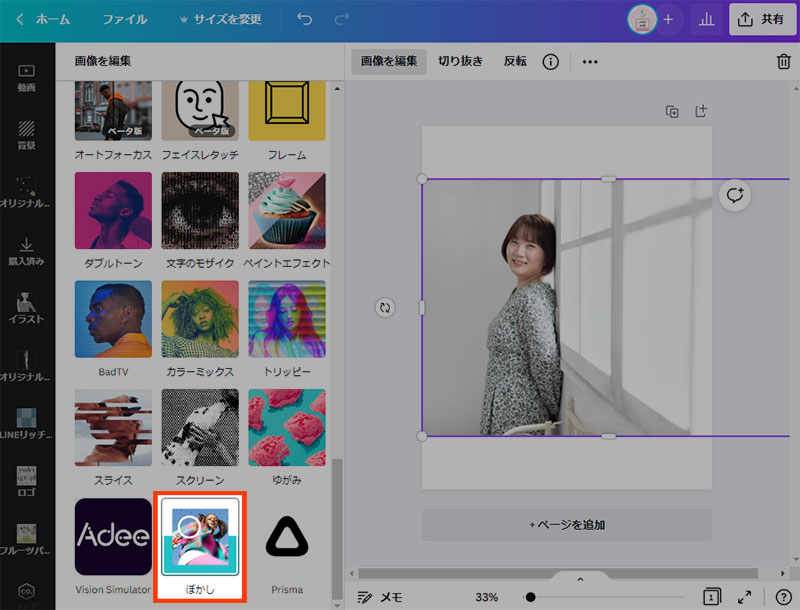
この「ぼかし」を使うことで写真の一部をぼかすことができます!
Canvaのぼかしエフェクトからぼかし方を選択!
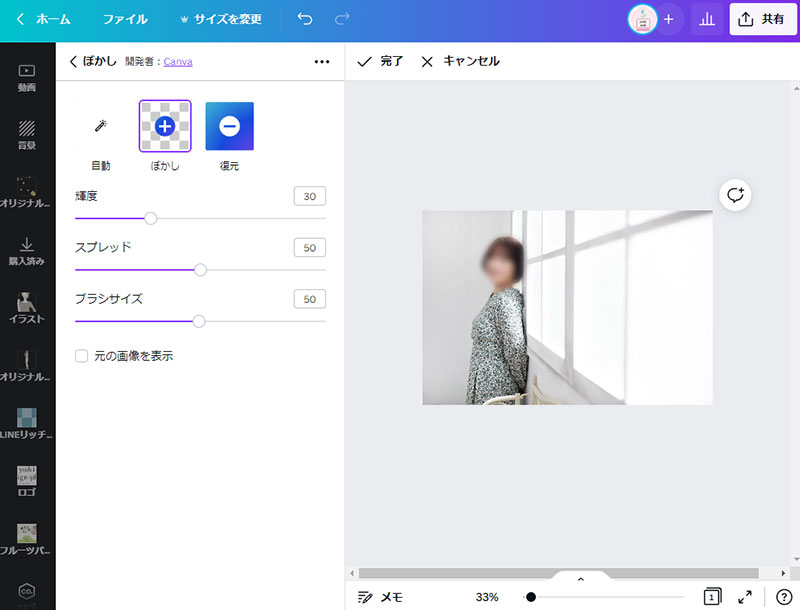
Canvaの「ぼかし」エフェクトを選択すると、ぼかしの設定画面が表示されます。
- 自動…写真全体をぼかす
- ぼかし…マウスでなぞったところをぼかす
- 復元…ぼかしたところをマウスでなぞるとぼかしが解除される
ぼかし具合も調整できるので、これはかなり使えますね!
Canva1つでモザイクがかけられるからぼかしアプリは必要ない!
今までは顔にぼかしを入れたいときは、ぼかしだけ他のアプリを使ってた方も多いと思います。
でも、もうCanva1つでぼかしも加工もできちゃうようになりました!
効率よく作業することができるようになって、ますますCanvaが楽しくなっちゃいますね!
私も簡易的な画像を作るときはCanvaを使うこともありますよ♪
Canvaは無料でも使えるけど、有料版にするともっといろんなことができます!
以前Canvaプロ(有料版)をお得に使う方法を記事にしてるので良かったらそちらも読んでみてくださいね!
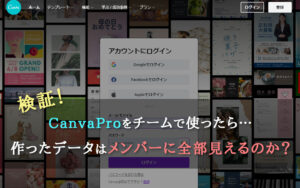

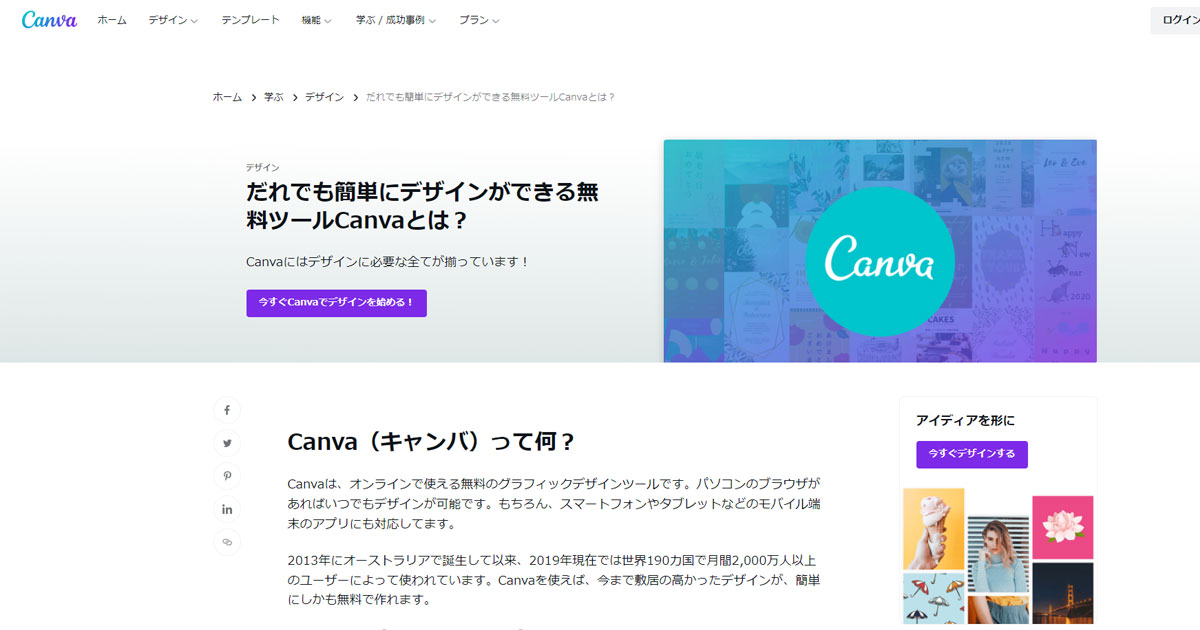
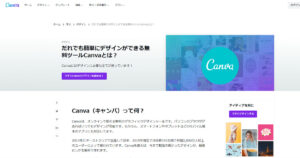

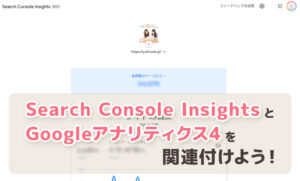





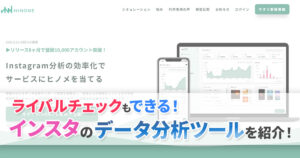
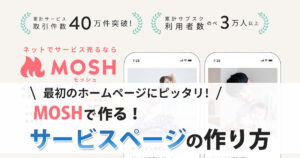

コメント